Si está buscando una herramienta avanzada para monitorear los cambios que ocurren en una carpeta o directorio, no busque más que DirectoryMonitor. El programa viene en muchas formas, una de las cuales es completamente gratuita. La versión gratuita puede manejar tareas de monitoreo para la mayoría de las personas, pero si necesita más funciones, puede comprarlas a la carta o puede comprar la versión Pro por $ 99 que incluye todo.
Nuevamente, la versión gratuita del programa hizo un gran trabajo de monitoreo y fue más que suficiente para mis necesidades. En este artículo, lo guiaré a través de cómo configurarlo y le mostraré de lo que es capaz. Solo para que conste, este programa no captura el cambio real en el contenido de los archivos, solo el hecho de que los archivos / carpetas han sido modificados, agregados, eliminados o renombrados.
Adelante, descargue el programa e instálelo. Durante la instalación, aparecerá una ventana donde puede elegir algunos componentes.

Puede dejarlos todos marcados, pero si no planea comprar el programa, puede desmarcar algunas opciones como los complementos Grid Log, Sounds, Emailer y Database. Estos cuatro complementos se pueden comprar individualmente por $ 5 a $ 20 cada uno en el programa.
Una vez instalado, haga clic en el Agregar en la parte superior derecha o haga clic en Directorios luego haga clic en Agregar. Ahora debería ver el cuadro de diálogo principal Agregar carpeta.
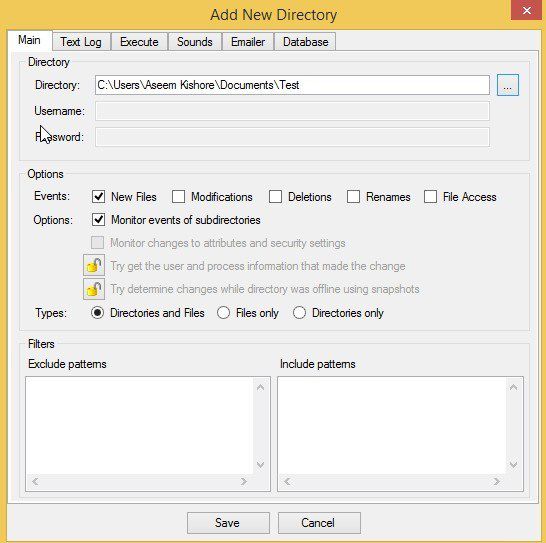
Aquí puede elegir todas las opciones, de las cuales hay bastantes. Para comenzar, siga adelante y elija el directorio que desea monitorear. Lo mejor de este programa es que puedes monitorear directorios locales o de red en la versión gratuita. Para los directorios de red, puede agregar un nombre de usuario y una contraseña si es necesario.
Bajo Eventos, puede elegir monitorear archivos nuevos, ediciones, eliminaciones, cambio de nombre y acceso a archivos. Bajo Opciones, puede elegir monitorear solo el directorio de nivel superior o todos los subdirectorios si lo desea. También puede supervisar los cambios en los atributos de archivo y la configuración de seguridad. Las opciones Pro o Paid tienen un pequeño candado junto a ellas. Finalmente, puede elegir si desea monitorear solo directorios, solo archivos o ambos.
Si hace clic en Registro de texto, puede continuar y activar el registro en diario de archivos y elegir el formato de salida que desee. El archivo de registro contendrá los mismos datos que verá en la vista Registro de texto en la página principal del programa.

En la pestaña Ejecutar, puede elegir ejecutar una aplicación siempre que ocurra un evento. Esto puede ser útil si desea ejecutar un programa de línea de comandos o un script que ingrese información en una base de datos, etc. Las pestañas Sonidos, Correo electrónico y Base de datos son opciones de pago adicionales si realmente las necesita.
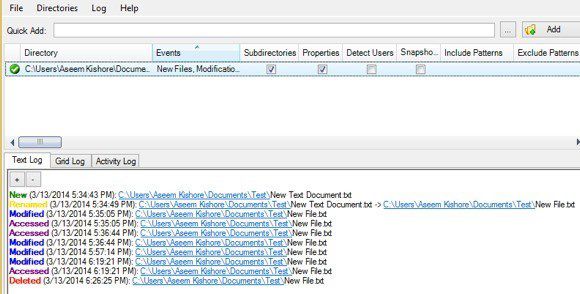
Una vez agregada la carpeta, la verá en la ventana superior con una marca de verificación verde. Esto significa que se está viendo actualmente. Ahora puede probarlo agregando, renombrando y modificando archivos y carpetas. Puede ver arriba que creé un nuevo archivo en 5:34 llamado New Text Document.txt y luego lo renombré a New File.txt. Creo que lo edité y accedí al archivo varias veces.
Como mencioné anteriormente, este programa no captura el contenido de los archivos, por lo que no puede ver lo que agregué al archivo de texto, solo que lo modifiqué varias veces. Otra limitación de la versión gratuita es que no puede usarla en segundo plano como un servicio de Windows a menos que compre la versión PRO. Esto significa que debe mantener la aplicación ejecutándose en su computadora todo el tiempo. Afortunadamente, puede cerrarlo y simplemente se moverá al área de notificación en la barra de tareas.
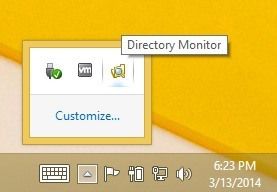
La otra limitación un poco molesta que encontré es que obtienes muchos eventos modificados sin que muestre exactamente cuál fue la causa. Por ejemplo, cuando abre el archivo y lo guarda con o sin cambios, obtiene un evento Modificado, que tiene sentido. Sin embargo, si cambia los permisos en el archivo o cualquier propiedad como Oculto o Solo lectura, también obtiene Modificado. Esto sería más útil si le dijera que se ha cambiado un permiso o que se ha cambiado una propiedad de archivo / carpeta.
Sin embargo, en general, el programa hace un gran trabajo al avisarle cuando algo está sucediendo en un archivo o carpeta. El programa se actualiza con mucha frecuencia y siempre se agregan nuevas funciones. También parecen escuchar a sus clientes en los foros, ya que muchas de las próximas funciones nuevas son solicitudes directas de los usuarios del foro. Si sabe un poco de codificación, también puede escribir sus propios complementos, aunque debe comprar la versión PRO para hacerlo.
Si está tratando de configurar un tipo específico de monitoreo, háganoslo saber en los comentarios y podemos tratar de ayudarlo con cualquier problema. ¡Disfrutar!